О пароле для резервного копирования iTunes — вся информация, которую вы можете найти
Что такое пароль резервной копии iTunes? Это пароль, который защищает файлы резервных копий вашего iPhone, iPad или iPod в iTunes на вашем компьютере. Возможно, вы также путаете пароль iTunes и пароль резервной копии iTunes. В этом посте вы узнаете все о паролях резервного копирования iTunes, а также вы узнаете, как обеспечить безопасность резервных копий с помощью пароля резервного копирования iTunes.
СОДЕРЖАНИЕ СТРАНИЦЫ:
Часть 1. Зашифрованный резервный пароль iTunes против пароля iTunes
Это хороший способ понять, что такое пароль резервной копии iTunes, сравнив его с паролем iTunes. Вы можете ознакомиться с их подробным описанием.
iTunes резервный пароль
Пароль резервной копии iTunes также называется зашифрованным паролем резервной копии iTunes, который создан для защиты файлов резервных копий iTunes, которые вы хотите зашифровать. Пароль необходим при использовании зашифрованной резервной копии. Как только такой пароль будет создан, iTunes автоматически заблокирует и зашифрует вашу резервную копию. В отличие от пароля iTunes, пароль резервной копии iTunes не требует учетной записи.
пароль iTunes

Часть 2. Как зашифровать резервную копию в iTunes?
Как создать пароль резервной копии iTunes
iTunes не будет автоматически запускать функцию шифрования. Впервые, когда вы хотите сделать зашифрованную резервную копию для своего iPhone, iPad или iPod touch, вам необходимо включить эту функцию, создав пароль для резервной копии iTunes. После этого iTunes автоматически зашифрует резервную копию.
Шаг 1. Загрузите и запустите последнюю версию iTunes на вашем компьютере.
Шаг 2. Подключите устройство iOS к компьютеру, и iTunes вскоре его обнаружит. Твой iPhone не подключается к iTunes если вы не доверяете компьютеру. Нажмите кнопку устройство кнопку в верхнем левом углу, чтобы войти в Резюме окно.

Шаг 3. В главном интерфейсе вы увидите Зашифровать iPhone/iPad/iPod кнопка резервного копирования. Нажмите на него, чтобы установить пароль резервного копирования iTunes.

Шаг 4. После этого вам нужно создать пароль для резервной копии iTunes. Создайте один легко запоминающийся пароль. Подтвердите пароль. Затем iTunes перезапишет ваши текущие резервные копии и создаст зашифрованную резервную копию.

Проверьте, удалось ли вам сделать зашифрованную резервную копию
Нажмите Редактировать (для Windows) или iTunes (для Mac) в iTunes > Настройки > Устройство, после чего рядом с именем вашего устройства вы увидите значок замка, а также время передачи данных и т. д.

Часть 3. Как проверить пароль резервной копии iTunes, если вы его забыли
Если вы используете компьютер Mac, ваш iTunes может быть записан в связке ключей Mac. Как владелец резервной копии, вы можете легко проверить пароль для зашифрованной резервной копии iTunes. Вот шаги.
Шаг 1. Нажмите Command и пробел, чтобы открыть Spotlight; затем выполните поиск Связка ключей и нажмите Enter.
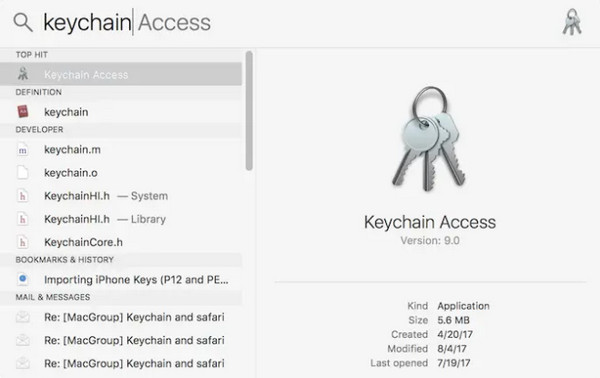
Шаг 2. Нажмите Пароль категорию в нижней левой панели и найдите резервную копию в строке поиска.
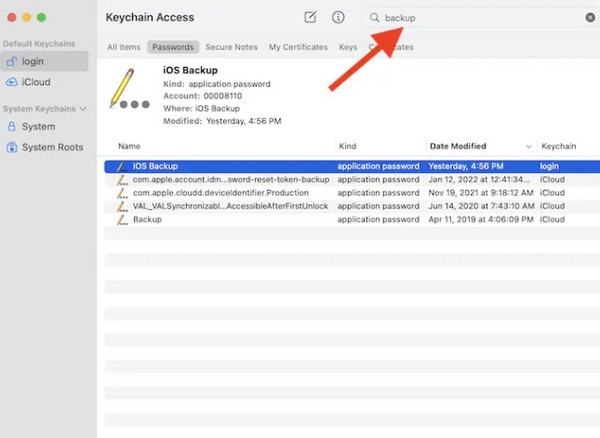
Шаг 3. Дважды щелкните резервную копию с паролем и затем проверьте Показать пароль.
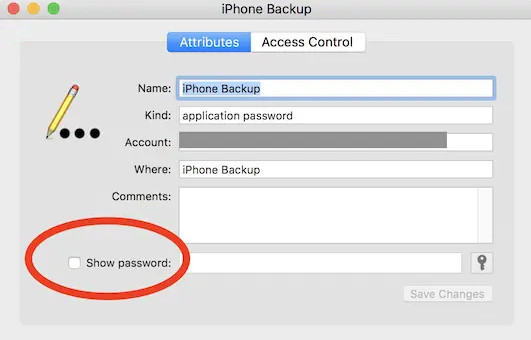
Часть 4. Удаление шифрования резервной копии iTunes и восстановление резервной копии
Возможно, кто-то предложил вам сначала сделать резервную копию iCloud, а затем сбросить настройки устройства, если вы забыли пароль резервной копии iTunes. Однако это будет очень сложно, и вы потеряете некоторые данные на своем устройстве. На самом деле, удаление пароля резервной копии iTunes вполне доступно.
Разблокировка Apeaksoft iOS профессиональная программа, которая удаляет пароли резервных копий iTunes. С помощью этой программы вы можете восстановить резервную копию без предустановленного пароля.
Лучшая программа для удаления шифрования резервной копии iTunes
- Удаление пароля резервной копии iTunes с помощью USB одним щелчком мыши.
- Удалите пароль резервной копии iTunes без перезагрузки iPhone.
- Перезагрузите iPhone, чтобы удалить пароль резервной копии iTunes за считанные секунды.
- Разблокируйте MDM, Screen Time и другие ограничения пароля на вашем iPhone.

Шаг 1. Загрузите Apeaksoft iOS Unlocker и запустите его.
Шаг 2. Подключите iPhone к компьютеру, а затем нажмите кнопку Удалить резервную копию iTunes кнопка в правом нижнем углу. Прочитайте Примечание на экране и нажмите Начните.

Шаг 3. Программа автоматически удалит пароль резервной копии iTunes. Через несколько минут это будет сделано. Затем нажмите OK, и вы сможете восстановить зашифрованную резервную копию на своем устройстве без пароля.

Заключение
Вы поняли, что iTunes резервный пароль такое и как его настроить или удалить, если вы забыли пароль резервной копии iTunes. Разблокировка Apeaksoft iOS может легко удалить настройки шифрования резервных копий iTunes, MDM, Screen Time и многие другие ограничения паролей на ваших устройствах iOS. С этим лучшим помощником вы можете беспрепятственно использовать свой iPhone.
Статьи по теме
Не можете найти место резервного копирования iTunes и управлять файлами резервного копирования iTunes? Узнайте больше о методах поиска файлов iTunes и управления ими.
Это ужасно, когда вы не можете найти резервную копию iPhone на Mac после синхронизации. На самом деле, вы можете легко найти расположение резервной копии с хорошим методом.
В этой статье 3 демонстрирует различные способы резервного копирования iPhone на ноутбук. Таким образом, вы можете получить инструменты iTunes, iCloud и iOS Data Backup для быстрого резервного копирования данных iOS.
iTunes продолжает запрашивать пароль Apple ID на iPhone/ПК/Mac? Просто воспользуйтесь 7 простыми способами заставить iTunes перестать запрашивать пароль в этом руководстве 2025 года.

